A Windows 10 ésszerűen támogatja a kettőtmonitor beállítása. Ez valószínűleg a legjobb támogatás, amelyet a Windows valaha is kapott a kettős monitor beállításához az előző verzióhoz képest. A Windowsnak egy szuper ügyes funkciója is a Snap, melynek segítségével gyorsan beillesztheti az ablakokat a képernyő bármelyik szélére. Párosítsd össze ezeket a kettőt, és problémád van; A kettős monitor beállítást használó felhasználókat, akik megkísérelnek áthelyezni egy ablakot egyik monitorról a másikra, a képernyő tetejének mentén húzva, megállítják, mert az ablak ehelyett a széléhez kattan. A tetején levő ragacsos sarkok célja, hogy megakadályozzák a felhasználókat, hogy véletlenül mozgassanak egy ablakot a következő képernyőre, ám ezek gyakran akadályozzák a felhasználókat. A megoldás az, ha letiltja a ragacsos sarkokat egy ingyenes és könnyű alkalmazás segítségével Nem tapadó egér.
Töltse le a Non Stick Mouse-t és futtassa azt. Az alkalmazásnak nincs olyan felhasználói felülete, amelyről beszélni lehet, de ha megnyitja a Feladatkezelőt, akkor az alkalmazás fut a Folyamatok lapon. Az alkalmazás nélkül úgy néz ki, hogy próbál egy ablakot a következő monitorra mozgatni, a képernyő tetején húzva. Láthatja a Snap funkció aktiválását.

A Non Stick Mouse futtatásával nem fogja látni a Snapotaktiválja, és az ablak egyszerűen a következő képernyőre lép. A bepattanási funkció nem van letiltva. Még akkor működik, amikor ugyanazt az ablakot a képernyő tetejére húzza, ahol maximálisra növekszik, és amikor a Windows gombot és a nyílbillentyűket kattintással rögzíti.
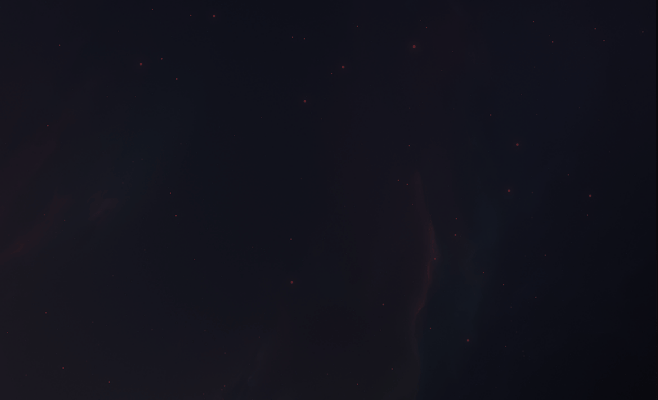
Ha rákattint és tartja az ablakot a felső szélénA képernyő néhány másodpercig tartó oldalra csúszik. Lehetséges, hogy a Snap-hoz való igazításhoz kissé másképp kell működnie, ha a Non Stick Mouse fut. A Non Stick Mouse telepítési és hordozható verziókkal egyaránt rendelkezik. Egyik sem fog automatikusan elindulni a rendszer indításakor, tehát ha tetszik az alkalmazás elegendő ahhoz, hogy a rendszer minden egyes bekapcsolásakor elinduljon, akkor hozzá kell adnia a Start Up mappához.
Töltse le nem tapadó egér













Hozzászólások